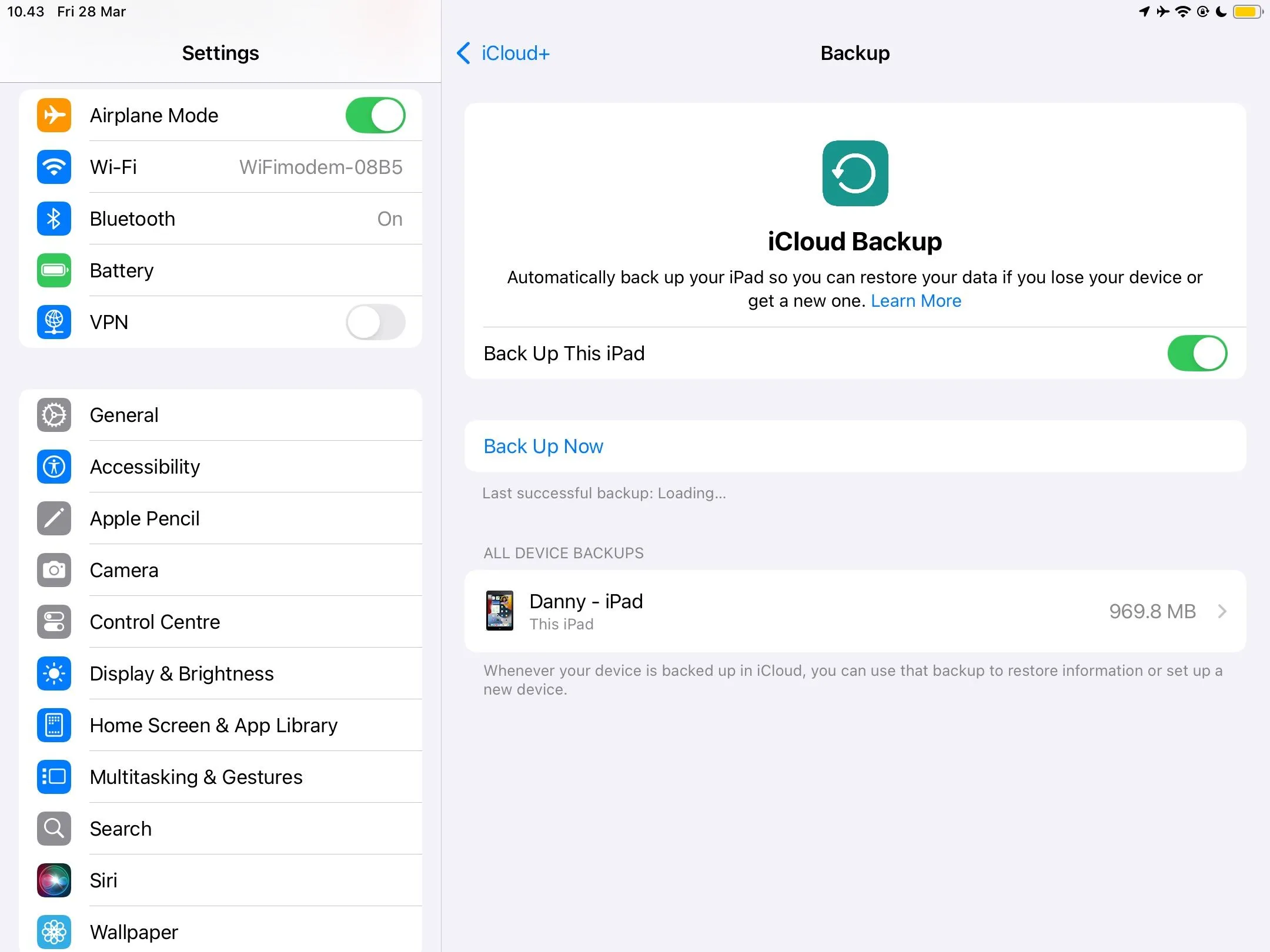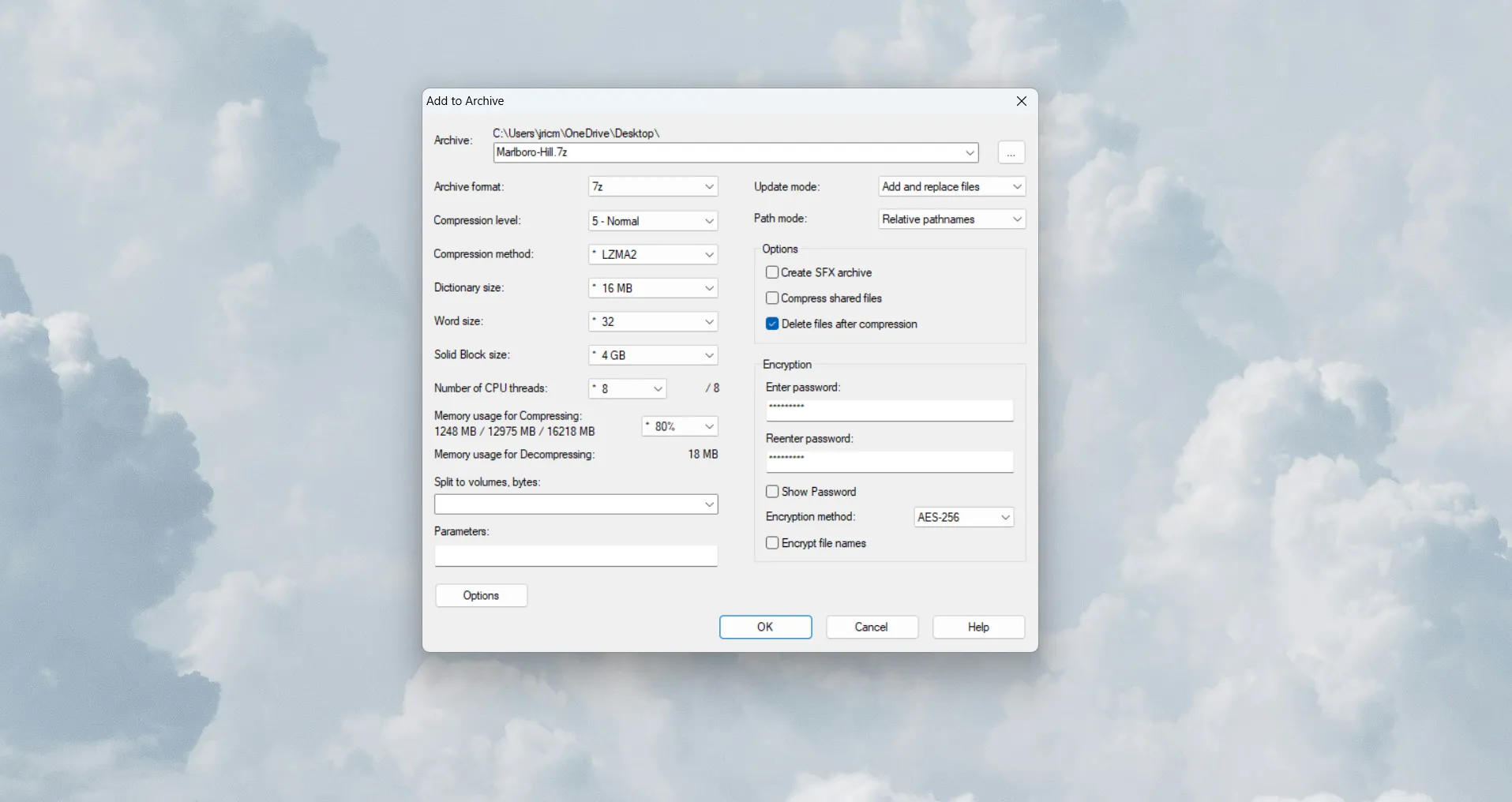Với hơn một thập kỷ sử dụng Facebook, tôi nhận thấy mình ngày càng ít tương tác trên nền tảng này. Mặc dù chưa sẵn sàng xóa tài khoản vĩnh viễn, tôi đã thành công trong việc giảm đáng kể lượng thông tin mà Facebook thu thập về mình chỉ bằng cách điều chỉnh một vài cài đặt quan trọng. Trong bối cảnh lo ngại về quyền riêng tư dữ liệu cá nhân ngày càng tăng, việc hiểu và kiểm soát thông tin của mình trên các nền tảng mạng xã hội như Facebook (nay là Meta) trở nên cực kỳ cần thiết. Bài viết này sẽ hướng dẫn chi tiết 5 cách hiệu quả để bạn có thể tối ưu quyền riêng tư và hạn chế dữ liệu cá nhân bị thu thập, từ đó giúp bạn an tâm hơn khi sử dụng dịch vụ này.
5. Ngừng Facebook Theo Dõi Vị Trí Của Bạn
Việc Facebook biết được vị trí của tôi mọi lúc khiến tôi có cảm giác như đang sống trong một cơn ác mộng Orwellian. Ngoài việc muốn vứt bỏ điện thoại xuống biển, tôi đã tự tạo cho mình thói quen tắt tính năng theo dõi vị trí. Trừ khi tôi đang sử dụng GPS cho mục đích điều hướng, nếu không thì không có lý do gì để Facebook phải biết vị trí của tôi.
Trên thiết bị Android, bạn có thể kéo thanh Quick Menu (thanh cài đặt nhanh) xuống và tắt tùy chọn Location (Vị trí). Đối với iOS, bạn vào Settings > Privacy & Security > Location Services (Cài đặt > Quyền riêng tư & Bảo mật > Dịch vụ định vị), sau đó tắt Location Services (Dịch vụ định vị) ở trên cùng. Tuy nhiên, trên cả hai nền tảng, bạn đều có thể điều chỉnh thời điểm các ứng dụng được sử dụng vị trí của bạn, chẳng hạn như chỉ bật tạm thời khi một ứng dụng cụ thể đang được sử dụng. Hầu hết các ứng dụng Android sẽ hỏi bạn điều này cụ thể khi bạn khởi chạy chúng lần đầu.
4. Nắm Quyền Kiểm Soát Mục Tiêu Quảng Cáo Của Facebook
Tôi hoàn toàn không thích cách Facebook quảng cáo. Việc là một trang web miễn phí không có nghĩa là tôi nên bị “đánh bom” bởi quảng cáo chỉ vì tôi đã đề cập đến một sản phẩm thoáng qua. Chắc chắn, quảng cáo là cách các mạng xã hội kiếm tiền, nhưng đó không phải là một lập luận đủ mạnh để biện minh cho việc thu thập dữ liệu quá mức. Bạn có thể giới hạn cách quảng cáo nhắm mục tiêu đến bạn bằng cách truy cập Settings & privacy > Privacy Center > Common privacy settings (Cài đặt & quyền riêng tư > Trung tâm quyền riêng tư > Cài đặt quyền riêng tư chung) (ở phía bên trái).
Từ phần Ads preferences (Tùy chọn quảng cáo), chọn Manage in Accounts Center > Ad preferences (Quản lý trong Trung tâm tài khoản > Tùy chọn quảng cáo) (ở phía bên trái). Ở trên cùng, chuyển sang tab Manage info (Quản lý thông tin). Bây giờ, có ba tùy chọn để thay đổi:
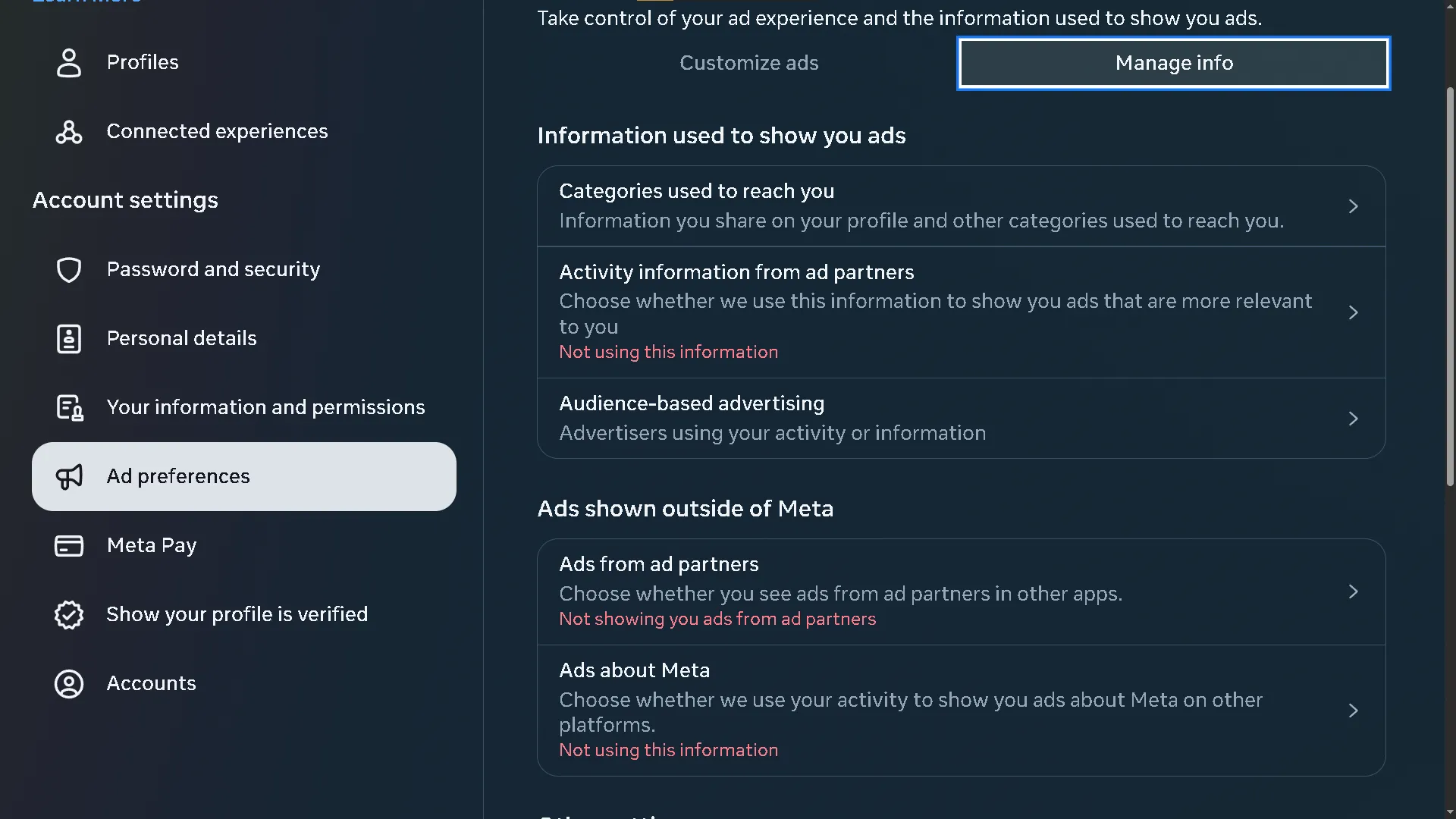 Giao diện tùy chọn quảng cáo trong cài đặt Facebook, hiển thị cách tắt quảng cáo từ đối tác và sử dụng thông tin hoạt động ngoài Meta.
Giao diện tùy chọn quảng cáo trong cài đặt Facebook, hiển thị cách tắt quảng cáo từ đối tác và sử dụng thông tin hoạt động ngoài Meta.
- Activity information from ad partners (Thông tin hoạt động từ đối tác quảng cáo): Đặt thành Not using this information (Không sử dụng thông tin này).
- Ads from ad partners (Quảng cáo từ đối tác quảng cáo): Đặt thành Not showing you ads from ad partners (Không hiển thị quảng cáo từ đối tác quảng cáo cho bạn).
- Ads about Meta (Quảng cáo về Meta): Đặt thành Not using this information (Không sử dụng thông tin này).
Tuy nhiên, đó mới chỉ là phần nổi của tảng băng chìm. Facebook có một cách tinh vi để thu thập dữ liệu quảng cáo bằng cách nhận nó từ các nguồn khác.
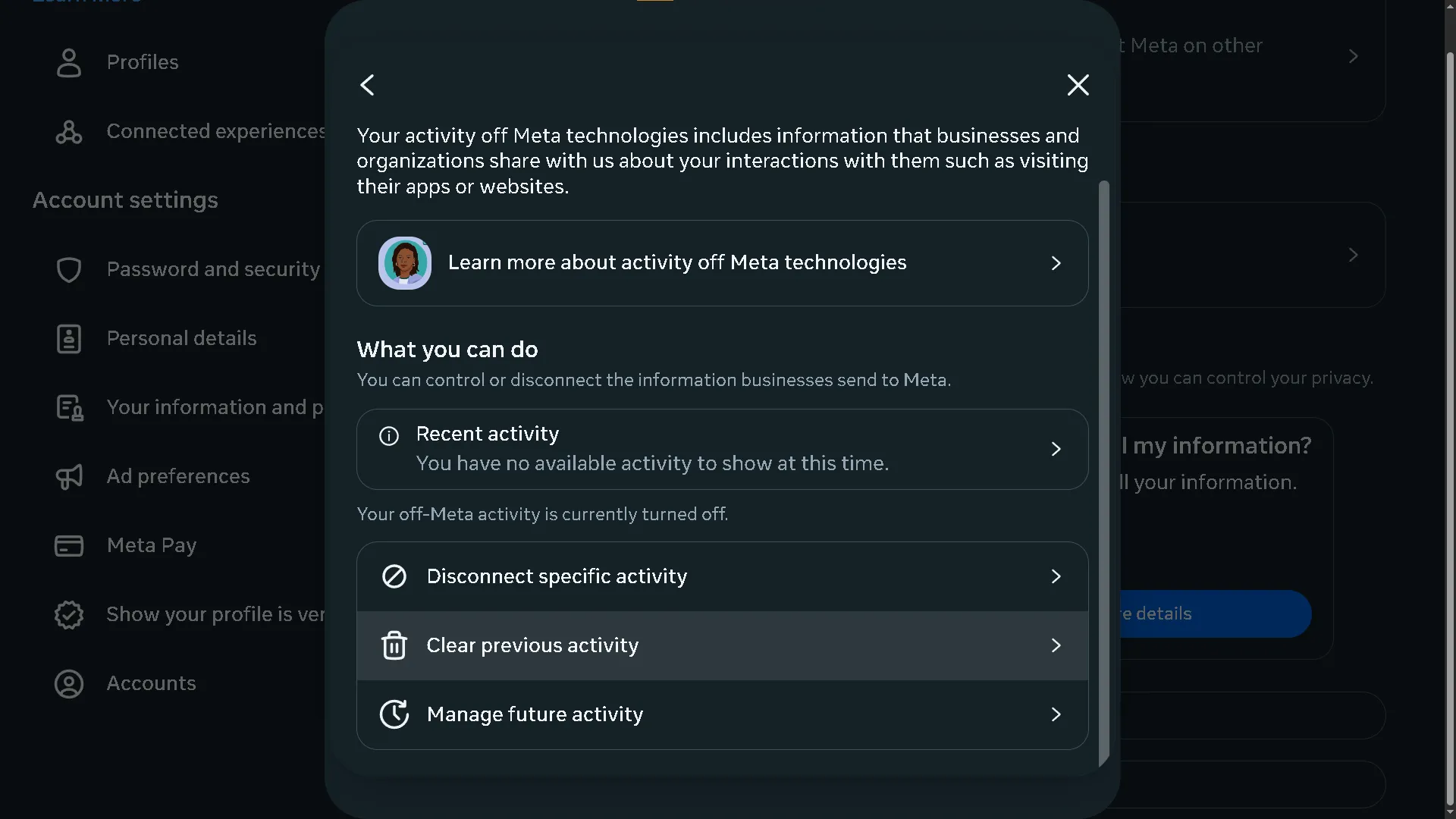 Màn hình quản lý hoạt động ngoài công nghệ Meta trên Facebook, với tùy chọn xóa hoạt động trước đây và ngắt kết nối hoạt động trong tương lai.
Màn hình quản lý hoạt động ngoài công nghệ Meta trên Facebook, với tùy chọn xóa hoạt động trước đây và ngắt kết nối hoạt động trong tương lai.
- Ở dưới cùng, dưới mục “Does Meta sell my information?” (Meta có bán thông tin của tôi không?), chọn More details (Thông tin chi tiết).
- Chọn Review your activity off Meta technologies (Xem lại hoạt động của bạn ngoài công nghệ Meta).
- Clear previous activity (Xóa hoạt động trước đó). Bạn sẽ cần nhập mật khẩu để tiếp tục.
- Sau khi hoạt động của bạn được xóa, quay lại menu trước và chọn Manage future activity (Quản lý hoạt động trong tương lai).
- Đặt tùy chọn đó thành Disconnect future activity (Ngắt kết nối hoạt động trong tương lai), để bạn không phải mất công xóa nó thường xuyên.
Nếu bạn dành chút thời gian để xem hoạt động nào đã được lưu, bạn có thể sẽ tìm thấy các nhà quảng cáo được kết nối với tài khoản của bạn mà bạn có thể chỉ tương tác một lần, dù bạn có mua gì hay không. Tôi đã thấy những nhà quảng cáo mà tôi thậm chí còn không nhận ra!
3. Giảm Phơi Nhiễm Dữ Liệu Bằng Cách Ngắt Kết Nối Ứng Dụng Liên Kết
Một cách khác để dữ liệu có thể được thu thập tương tự như cách dữ liệu quảng cáo được “cào”. Có rất nhiều trang web và ứng dụng cho phép bạn đăng nhập bằng tài khoản Facebook của mình, liên kết hai tài khoản với nhau, chẳng hạn như Spotify. Tôi sẽ không tranh cãi rằng nó không tiện lợi, nhưng cái giá phải trả là dữ liệu quý giá của tôi.
- Truy cập vào Settings & privacy > Settings (Cài đặt & quyền riêng tư > Cài đặt).
- Ở phía bên trái, dưới mục Your activity (Hoạt động của bạn), chọn Apps and websites (Ứng dụng và trang web).
- Trong mục Preferences (Tùy chọn), tắt Apps, websites, and games (Ứng dụng, trang web và trò chơi).
Nếu bạn từng cố gắng đăng nhập vào một trang web khác bằng tài khoản Facebook của mình, tùy chọn này cũng sẽ ngăn chặn điều đó. Đây là một cách đơn giản để không bị cám dỗ.
2. Điều Chỉnh Cài Đặt Quyền Riêng Tư Để Kiểm Soát Ai Có Thể Xem Thông Tin Của Bạn
Để đề phòng, tôi thà giữ hồ sơ Facebook của mình ở chế độ riêng tư. Tôi không cố gắng quảng bá hồ sơ của mình và kết bạn; tôi sử dụng nó hoàn toàn để liên lạc với gia đình (và dù sao thì tôi cũng hiếm khi đăng bài). Hãy truy cập Settings & privacy > Settings > How people find and contact you (Cài đặt & quyền riêng tư > Cài đặt > Cách mọi người tìm và liên hệ với bạn) (ở phía bên trái).
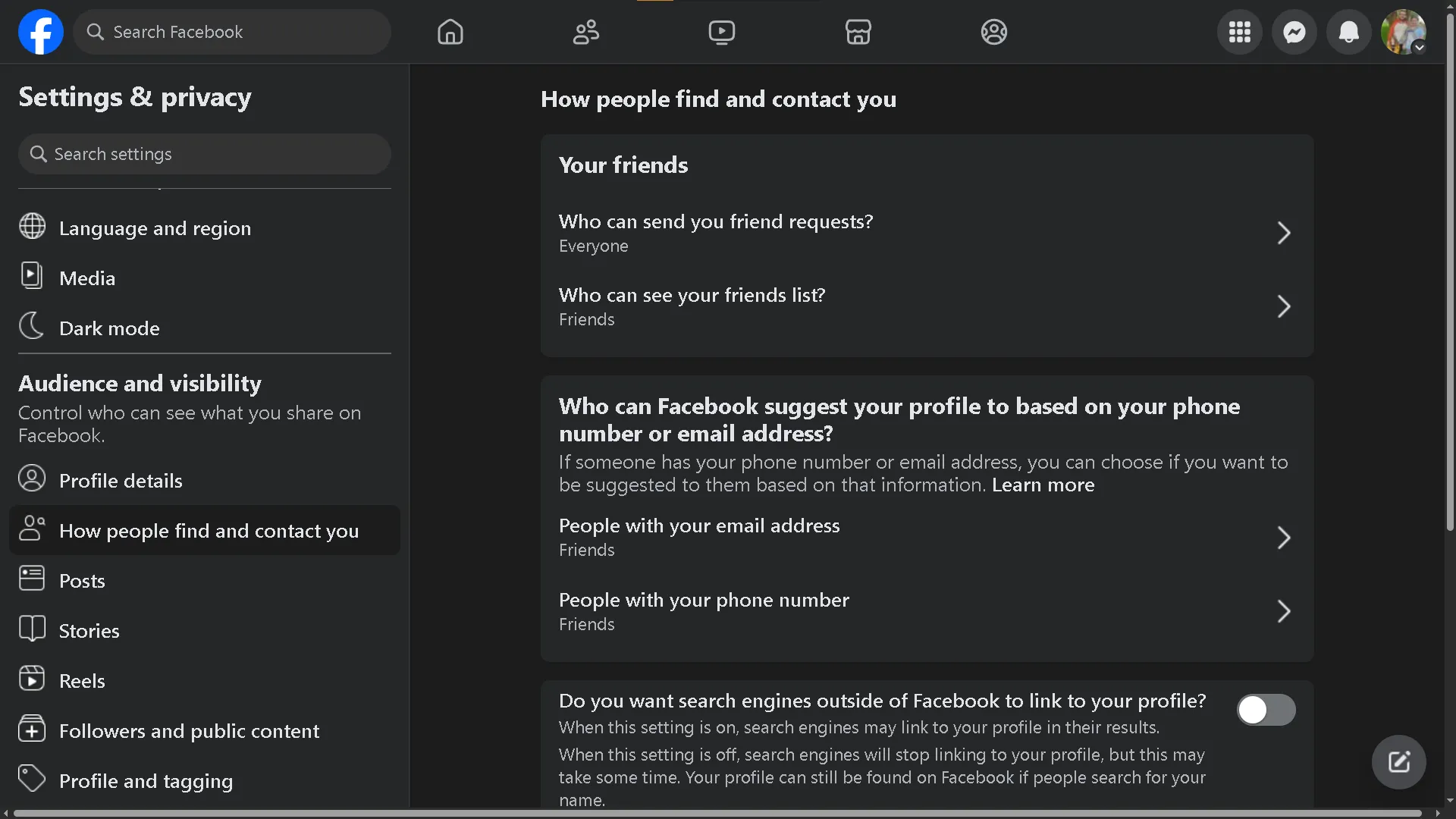 Các tùy chọn cài đặt quyền riêng tư trên Facebook về cách mọi người có thể tìm và liên hệ với bạn, bao gồm lời mời kết bạn và khả năng hiển thị hồ sơ.
Các tùy chọn cài đặt quyền riêng tư trên Facebook về cách mọi người có thể tìm và liên hệ với bạn, bao gồm lời mời kết bạn và khả năng hiển thị hồ sơ.
Bạn sẽ thấy vô số tùy chọn, nhưng đây là những tùy chọn cần tập trung:
- Who can send you friend requests? (Ai có thể gửi lời mời kết bạn cho bạn?)
- Who can see your friends list? (Ai có thể xem danh sách bạn bè của bạn?)
- People with your email address (Những người có địa chỉ email của bạn)
- People with your phone number (Những người có số điện thoại của bạn)
- Do you want search engines outside of Facebook to link to your profile? (Bạn có muốn công cụ tìm kiếm bên ngoài Facebook liên kết đến hồ sơ của bạn không?) (Bạn tắt nó bằng cách bật/tắt nút bên cạnh.)
Khi có tùy chọn, tôi sẽ đặt nó thành Friends (Bạn bè), Friends of Friends (Bạn bè của bạn bè) hoặc No one (Không ai)—đặc biệt là tùy chọn cuối cùng. Tôi chắc chắn không muốn Facebook chạy số điện thoại hoặc email của tôi, chỉ để trang web có thể gợi ý những người tôi có thể biết.
1. Các Thói Quen Hàng Ngày Để Ngăn Chặn Thu Thập Dữ Liệu Thêm
Trong tương lai, bạn có thể ngăn chặn Facebook “ăn” dữ liệu của mình hơn nữa, giống như một con hà mã nhỏ đói bụng, bằng cách áp dụng một vài thói quen:
- Xóa thông tin khỏi hồ sơ của bạn, chẳng hạn như kinh nghiệm làm việc, nơi bạn học đại học, v.v.
- Sử dụng Incognito Mode (Chế độ ẩn danh), hoặc tương đương với trình duyệt yêu thích của bạn, để lịch sử của bạn không thể bị “cào”.
- Xóa ứng dụng Facebook khỏi thiết bị của bạn.
Phương pháp cuối cùng có vẻ “cực đoan”, nhưng hãy dành một chút thời gian để xem Facebook hữu ích với bạn đến mức nào hàng ngày. Tôi chỉ sử dụng Facebook trên máy tính của mình. Tôi thậm chí không có Messenger trên điện thoại. Nếu ai đó cần liên hệ với tôi, họ có thể nhắn tin hoặc gọi điện.
Chỉ trong vài phút, bạn có thể giảm đáng kể lượng dữ liệu mà Facebook thu thập, mà không cần phải xóa tài khoản vĩnh viễn. Ngoài ra, việc thay đổi cách bạn sử dụng Facebook, chẳng hạn như tránh chia sẻ thông tin cá nhân, cũng không hề gây hại.
Bằng cách áp dụng những thay đổi cài đặt và thói quen đơn giản này, bạn có thể chủ động kiểm soát thông tin cá nhân của mình trên Facebook, bảo vệ quyền riêng tư và tận hưởng trải nghiệm mạng xã hội an toàn hơn. Hãy chia sẻ kinh nghiệm của bạn trong việc bảo mật dữ liệu Facebook ở phần bình luận bên dưới nhé!